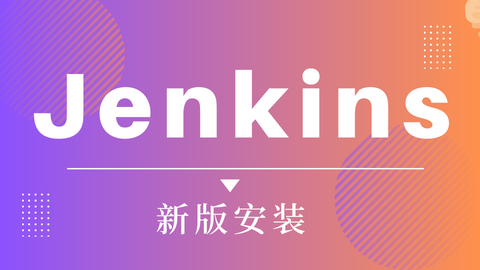
『Jenkins』最新版Jenkins安装与Git集成—CentOS 7安装的详细教程
📣读完这篇文章里你能收获到:图文形式安装Jenkins,在Jenkins集成Git并进行的配置
·


📣读完这篇文章里你能收获到
- 图文形式安装Jenkins
- 在Jenkins集成Git并进行的配置
- 感谢点赞+收藏,避免下次找不到~

文章目录

Jenkins是一个开源的自动化工具,广泛用于软件开发和持续集成。本文将介绍如何在CentOS 7操作系统上安装Jenkins,并配置其基本设置。
一、准备工作
1. 安装Java Development Kit (JDK 11)
Jenkins是基于Java开发的,最新版的已经是依赖于JDK11了,因此在安装Jenkins之前,需要先安装JDK11。在终端中执行以下命令来安装JDK:
sudo yum install java-11-openjdk-devel
安装完成后,可以通过以下命令验证JDK的安装:
java -version

二、安装Jenkins
1. 下载和安装最新版的Jenkins
要安装Jenkins,需要添加Jenkins软件包的存储库。执行以下命令将Jenkins存储库添加到系统中:
sudo wget -O /etc/yum.repos.d/jenkins.repo https://pkg.jenkins.io/redhat/jenkins.repo
然后导入Jenkins存储库的GPG密钥:
sudo rpm --import https://pkg.jenkins.io/redhat/jenkins.io.key
接下来,更新yum软件包管理器并安装Jenkins:
sudo yum install jenkins
2. 启动Jenkins服务
安装完成后,启动Jenkins服务,并将其设置为开机自启动:
sudo systemctl start jenkins
sudo systemctl enable jenkins
通过以下命令可以检查Jenkins服务的状态:
sudo systemctl status jenkins
如果一切顺利,输出应该显示Jenkins服务正在运行。
3. 将Jenkins加到Dokcer分组
groupadd docker
sudo usermod -a -G docker jenkins
chmod 777 /var/run/docker.sock
4. 访问Jenkins Web界面
Jenkins默认监听8080端口,通过浏览器访问服务器的IP地址或域名,并指定端口号(例如 http://your_server_ip:8080)。在第一次访问时,Jenkins会要求输入管理员密码。

三、初始设置
1. 解锁Jenkins并获取初始管理员密码
要获取管理员密码,可以通过以下命令在终端中查找:
sudo cat /var/lib/jenkins/secrets/initialAdminPassword

复制密码并粘贴到Jenkins Web界面中,然后按照提示完成安装向导

2. 安装插件和配置Jenkins
- 安装完成后,选择安装推荐的插件
- 安装完成后,将提示创建管理员用户
- 输入所需的详细信息并保存


四、集成Git
1. Git安装
- 在CentOS 7上安装Git的方法是使用yum包管理器。在终端中执行以下命令安装Git:
sudo yum install git
2. 安装Git插件
- 在Jenkins的控制台中,导航到 “管理 Jenkins” -> “插件管理”
- 切换到 “可选插件” 选项卡,并搜索 “Git Plugin”
- 勾选复选框,然后点击 “立即安装无需重启”

3. 全局配置Git
- 在Jenkins的控制台中,导航到 “管理 Jenkins” -> “全局工具配置”
- 点击 “Add Git”
- 在 “Path to Git executable” 字段中,输入Git可执行文件的路径
- 如果已将Git添加到系统的环境变量中,则可以输入 “git”,点击 “保存”

4. 创建Git凭据
- 在 “凭据” 页面,点击 “系统”

- 在 “系统” 页面,点击 “全局凭证”

- 点击 “添加凭证”

- 查看凭证

5. 在Job中使用Git
- 创建或配置Jenkins Job: 在Jenkins中创建或配置一个Job时,指定使用Git进行源代码管理
- 在 “配置” 页面的 “源代码管理” 部分,选择 “Git”




开放原子开发者工作坊旨在鼓励更多人参与开源活动,与志同道合的开发者们相互交流开发经验、分享开发心得、获取前沿技术趋势。工作坊有多种形式的开发者活动,如meetup、训练营等,主打技术交流,干货满满,真诚地邀请各位开发者共同参与!
更多推荐
 已为社区贡献2条内容
已为社区贡献2条内容





所有评论(0)